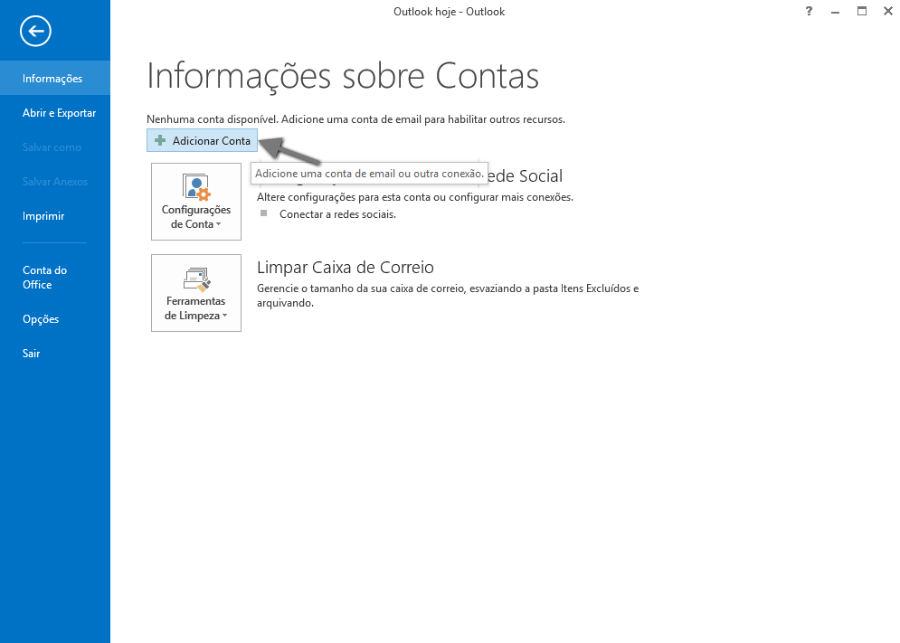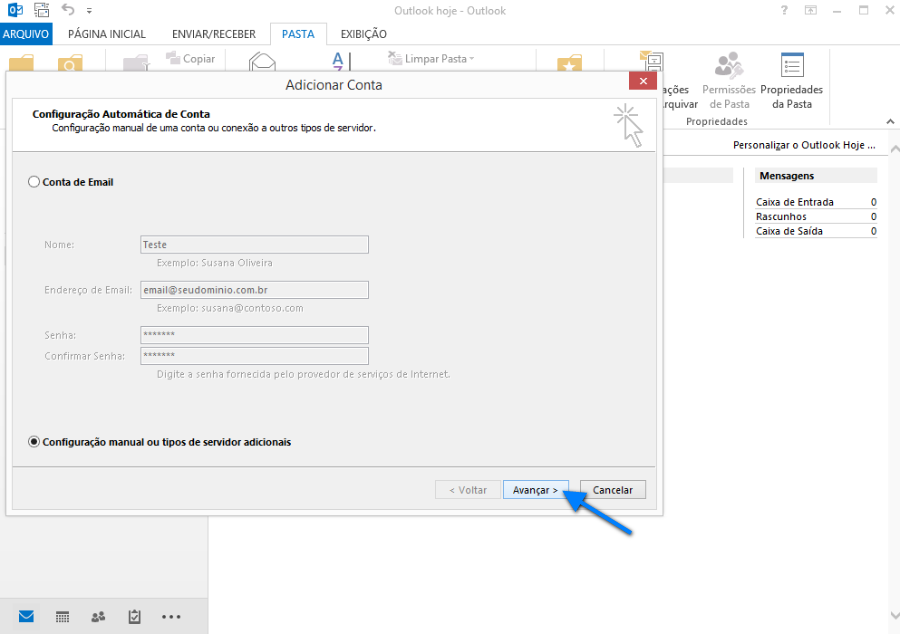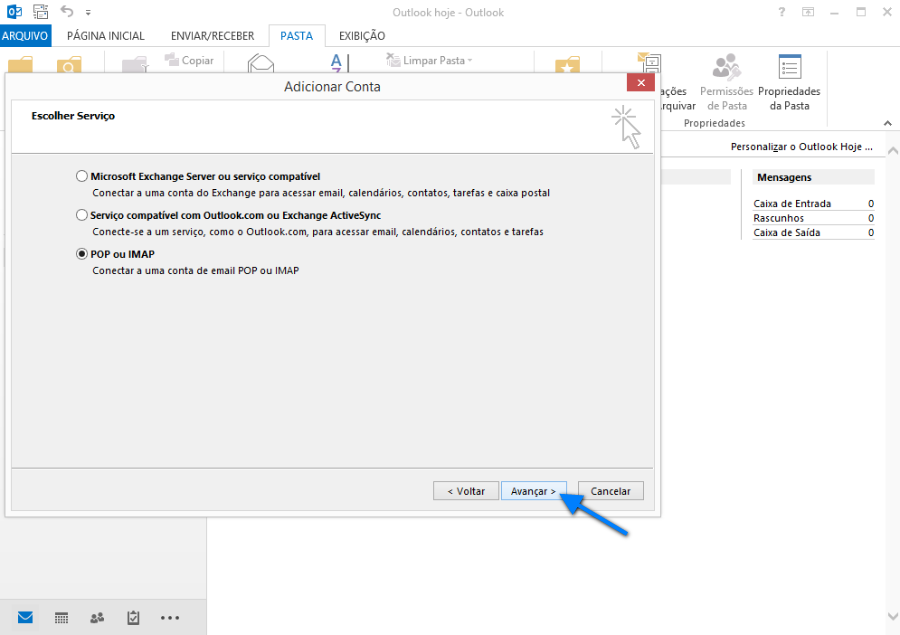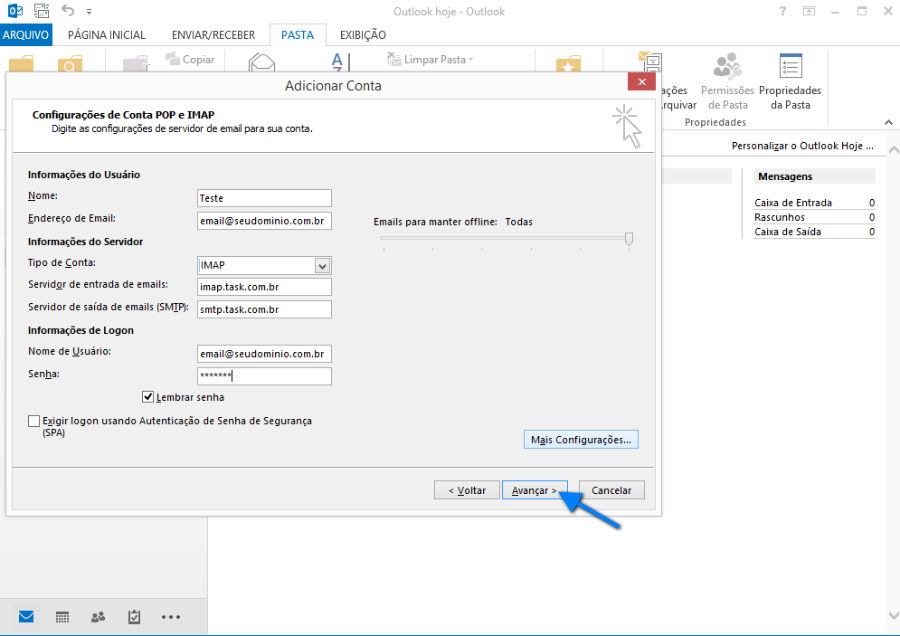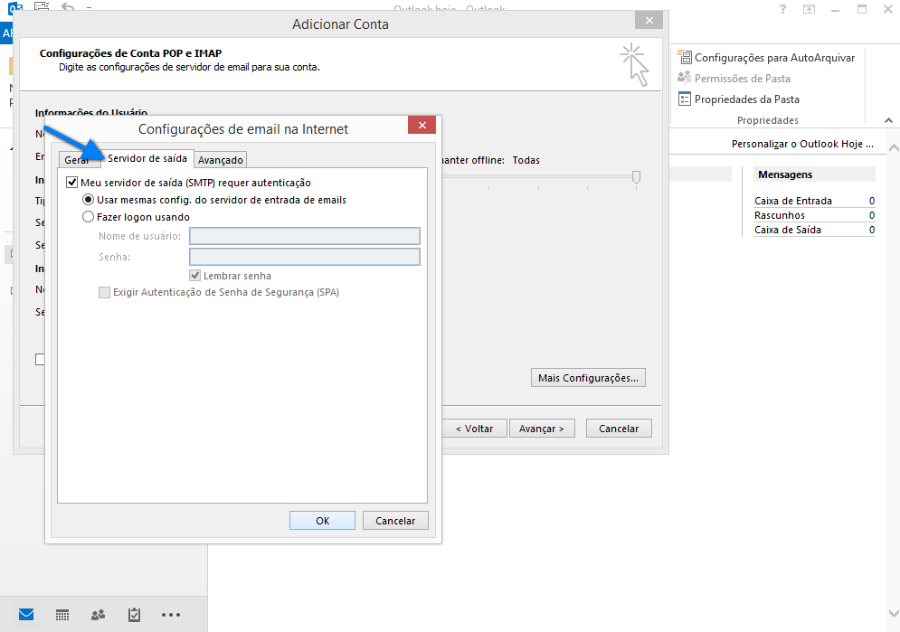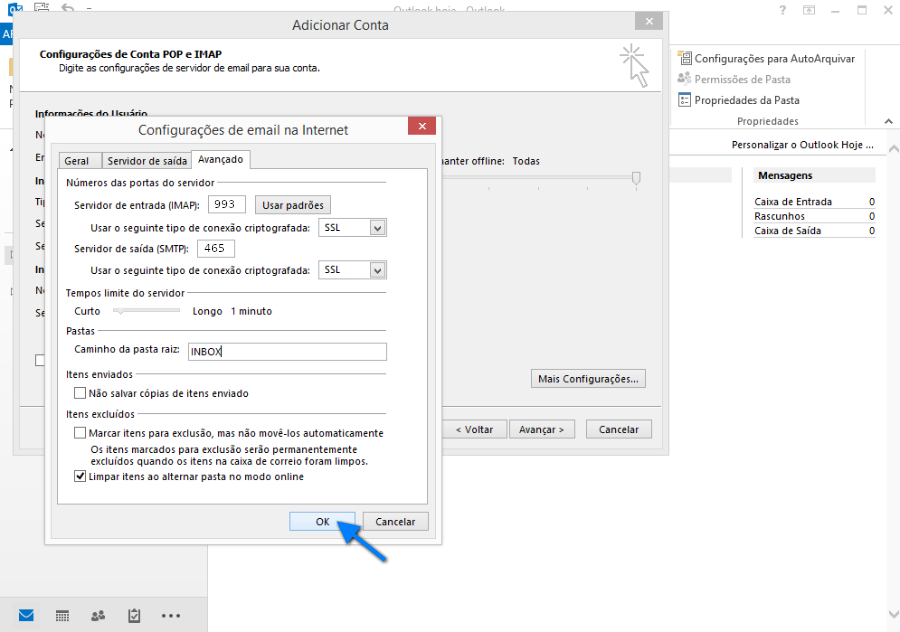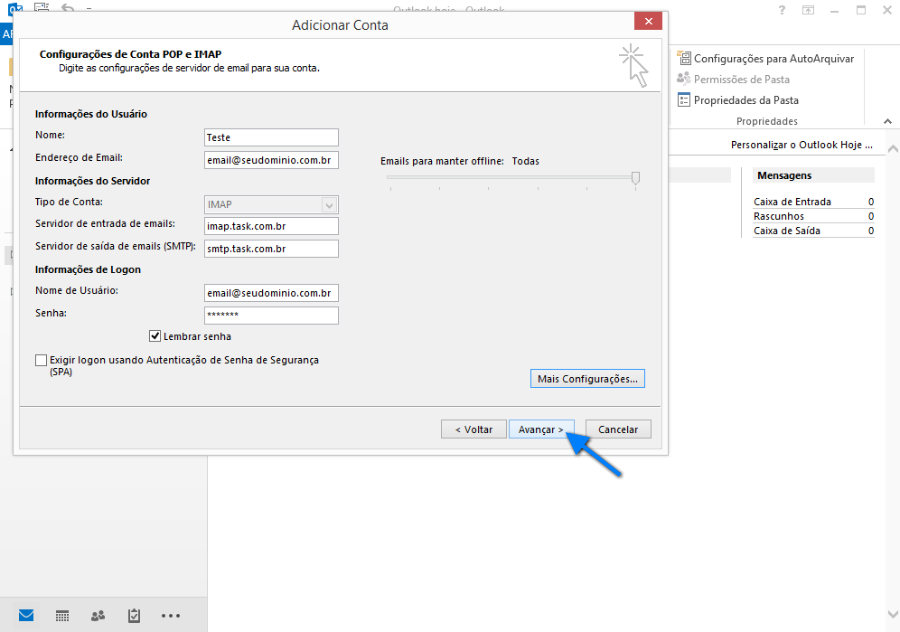Configuração de Conta Microsoft Outlook 2013 IMAP
|
Abaixo disponibilizamos o procedimento para configurar o seu e-mail, com o tipo de conta IMAP.
Conta":
"Avançar". * A senha é a mesma de acesso do Webmail, para conferir se a senha está correta, [https://webmail.task.com.br/wbm.php clique aqui].
O tipo de conta pode ser POP3 ou IMAP. A diferença é que o servidor POP3 sincroniza apenas a caixa de entrada do webmail (servidor), os e-mail ficam arquivados local Para configurar a conta com o Tipo POP3, [http://wiki.task.com.br/index.php/Configura%C3%A7%C3%A3o_de_Conta_Microsoft_Outlook_2013 clique aqui]. O servidor IMAP sincroniza todas as caixas do webmail, tudo que realizar com o servidor IMAP afetará o servidor. Servidor de entrada de e-mails: imap.seudominio.com.br ou imap.task.com.br Servidor de saída de e-mails (SMTP): smtp.task.com.br ou maladireta.task.com.br Para identificar o limite de envio de e-mail com SMTP clique aqui Para identificar o limite de envio de e-mail com MALA DIRETA [http://wiki.task.com.br/index.php/Servidor_de_envios_em_massa_- _maladireta clique aqui].
* Meu servidor de saída (SMTP) requer autenticação e Usar mesmas config. do servidor de entrada de e-mails.
* Em "Caminho da pasta raiz:" coloque INBOX. Após finalizar clique em "Ok". Conforme abaixo:
Veja Mais | |